5 cách khắc phục tình trạng laptop không nhận ổ cứng thành công 99.9%

Khi dùng laptop, người dùng đôi khi gặp phải tình trạng laptop không nhận ổ cứng gây phiền toái trong quá trình làm việc, học tập hay giải trí. Nếu bạn đang gặp phải vấn đề này, đừng vội bỏ qua bài viết sau đây.Vậy nguyên nhân của tình trạng laptop không nhận ổ cứng này do đâu? Cách khắc phục nào mang lại tỉ lệ thành công 99.9%? Cùng tìm hiểu với Sforum nhé!

Nguyên nhân laptop không nhận ổ cứng là gì?
Các chân tiếp xúc trên ổ cứng bị bám bụi lâu ngày
Tình trạng này là do sử dụng laptop trong thời gian dài mà không vệ sinh định kỳ làm cho laptop không nhận ổ cứng, gây trải nghiệm không hoàn hảo cho người dùng.
BIOS thiết lập sai chế độ
Nếu laptop không nhận ổ cứng thì có thể do ổ cứng bị vô hiệu hóa trong System Setup, bởi một số nhà sản xuất có xu hướng vô hiệu hóa tự động các cổng không sử dụng trong BIOS. Đây không phải nguyên nhân quá mới mẻ gây ra tình trạng laptop không nhận ổ cứng.

Ổ cứng laptop đã bị virus tấn công
Những 'con virus' này đến từ các phần mềm độc hại mà bạn đã cài đặt trên máy, hay bạn vô tình nhấn phải các đường link không an toàn, tạo cơ hội cho virus xâm nhập vào laptop một cách dễ dàng.
Ổ cứng laptop đã bị hư hỏng nặng
Việc ổ cứng laptop bị hư hỏng làm ảnh hưởng đến các vùng trên ổ cứng, từ đó khiến ổ cứng không còn khả năng đọc - ghi dữ liệu.

5 cách khắc phục tình trạng laptop không nhận ổ cứng
Vệ sinh laptop định kì 6-9 tháng 1 lần
Người dùng cần thường xuyên kiểm tra và vệ sinh các điểm tiếp xúc của ổ cứng bằng cách công cụ chuyên dụng một cách kĩ càng để khắc phục tình trạng laptop không nhận ổ cứng một cách hiệu quả.

Quét vi rút và cài đặt phần mềm diệt vi rút
Cách khắc phục thứ hai mà Sforum muốn mách đến vị đọc giả là quét vi rút và tiến hành cài đặt phần mềm diệt vi rút cho laptop để giảm thiểu tình trạng laptop bị tấn công bởi các mã độc hay bị đánh cắp thông tin.
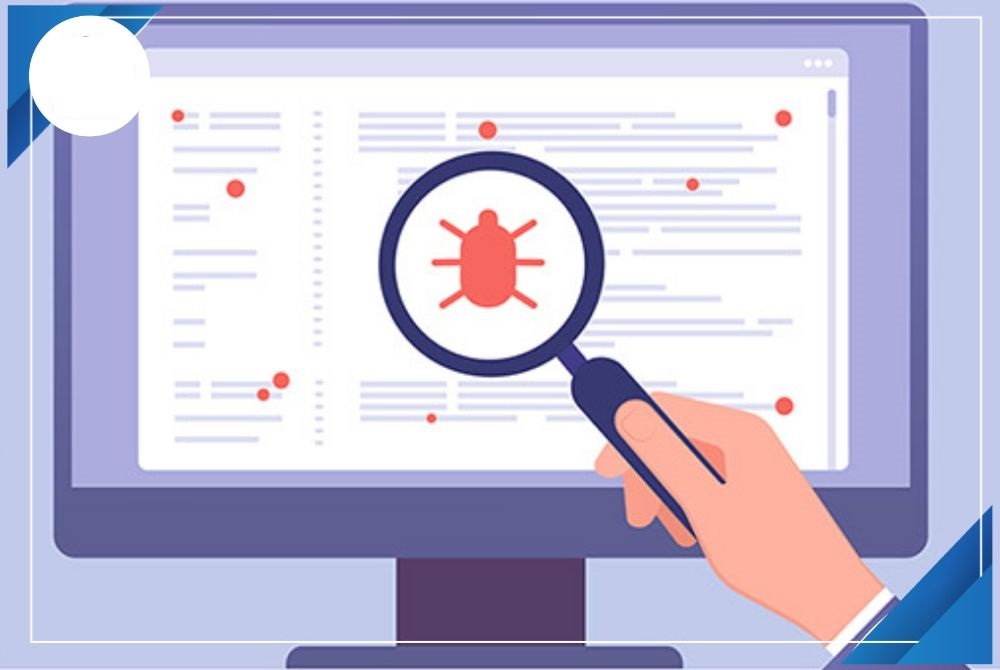
Kiểm tra với cổng SATA khác hoặc thay cây cáp mới
Ở trường hợp laptop không nhận ổ cứng có liên quan đến cổng SATA thì bạn có thể thử nghiệm bằng cách tháo ổ cứng ra và cắm vào một cổng SATA khác để xem có hoạt động hay không. Bên cạnh đó, bạn có thể thay hẳn dây cáp mới để xem thử máy tính đã nhận được ổ cứng hay chưa. Vì có nhiều trường hợp laptop không nhận ổ cứng vì cổng SATA lỗi thời, hư hỏng.

Cập nhật driver cho ổ cứng
Phương pháp cuối cùng mà Sforum muốn chia sẻ với các bạn là cập nhật driver cho ổ cứng. Bạn cần đảm bảo rằng laptop của bạn đang hoạt động với driver của ổ cứng SSD phiên bản mới nhất. Việc sử dụng driver cũ có thể làm ổ cứng hoạt động không đúng và laptop không nhận được ổ cứng.
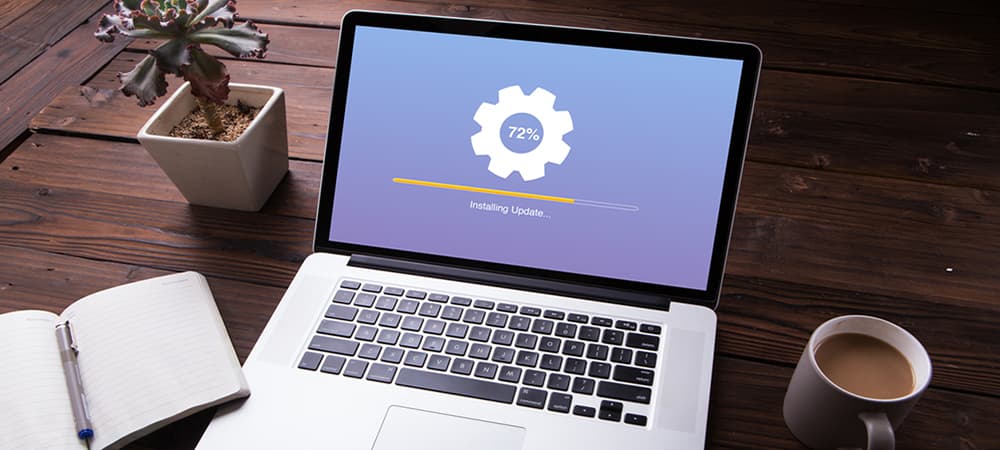
Truy cập vào ổ cứng bằng cách sử dụng Disk Management
Bước 1: Để thực hiện phương pháp này, bạn cần truy cập vào mục Disk Management bằng cách bấm tổ hợp phím Window + X.
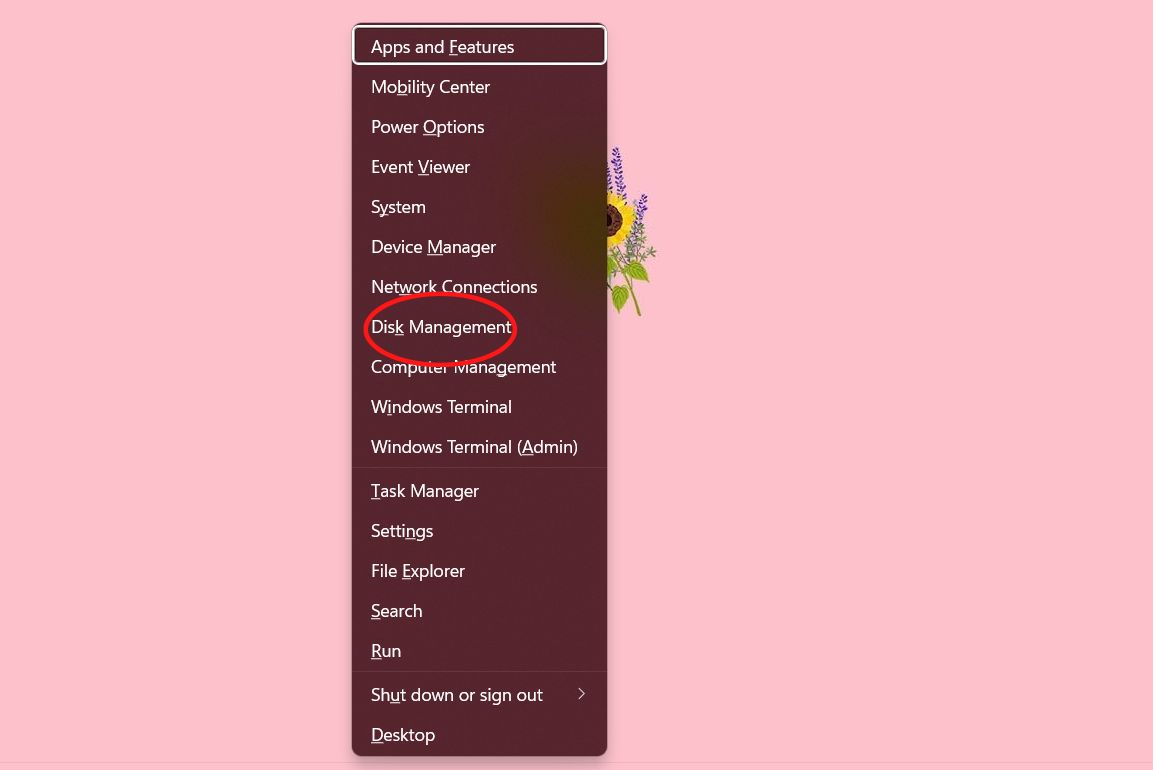
Bước 2: Lúc này, màn hình máy tính hiển thị mục Disk Management sẽ hiện ra, bạn cần bấm vào dòng Unknown và Not Initialized.Bạn tiếp tục nhấn chọn GPT và bấm OK.
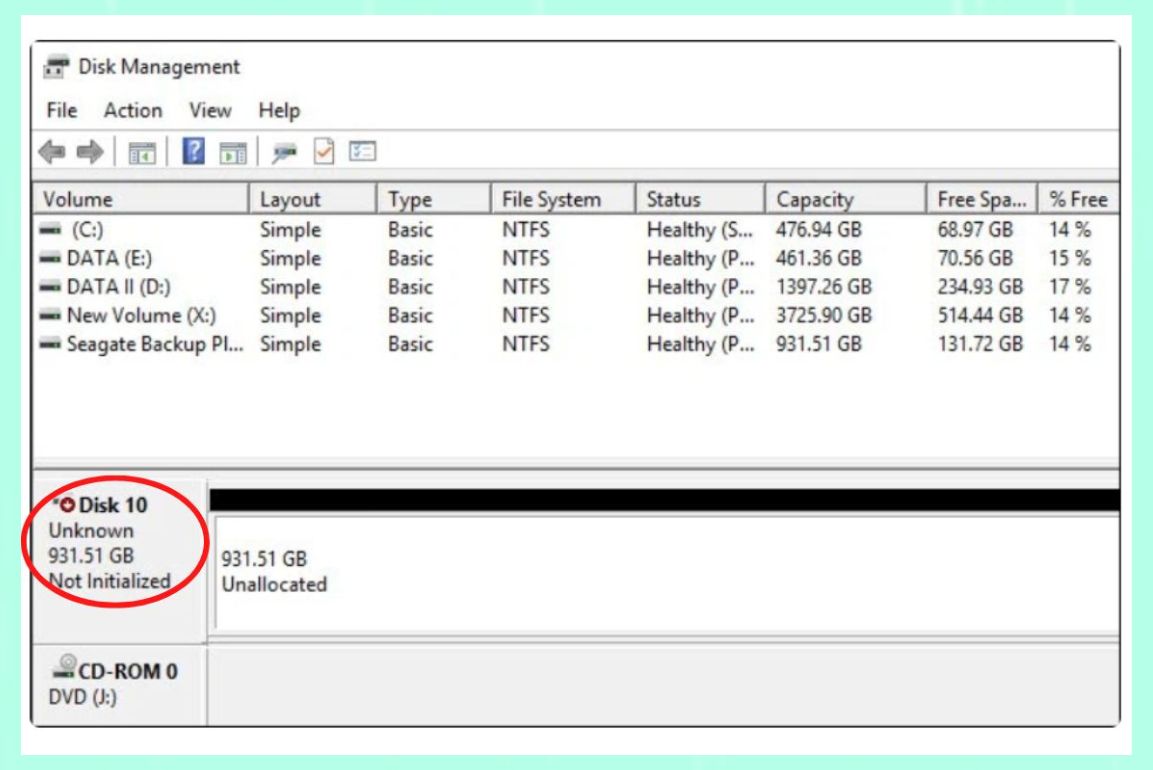
Bước 3: Tiếp theo, bạn click chuột phải chọn mục New Simple Volume.
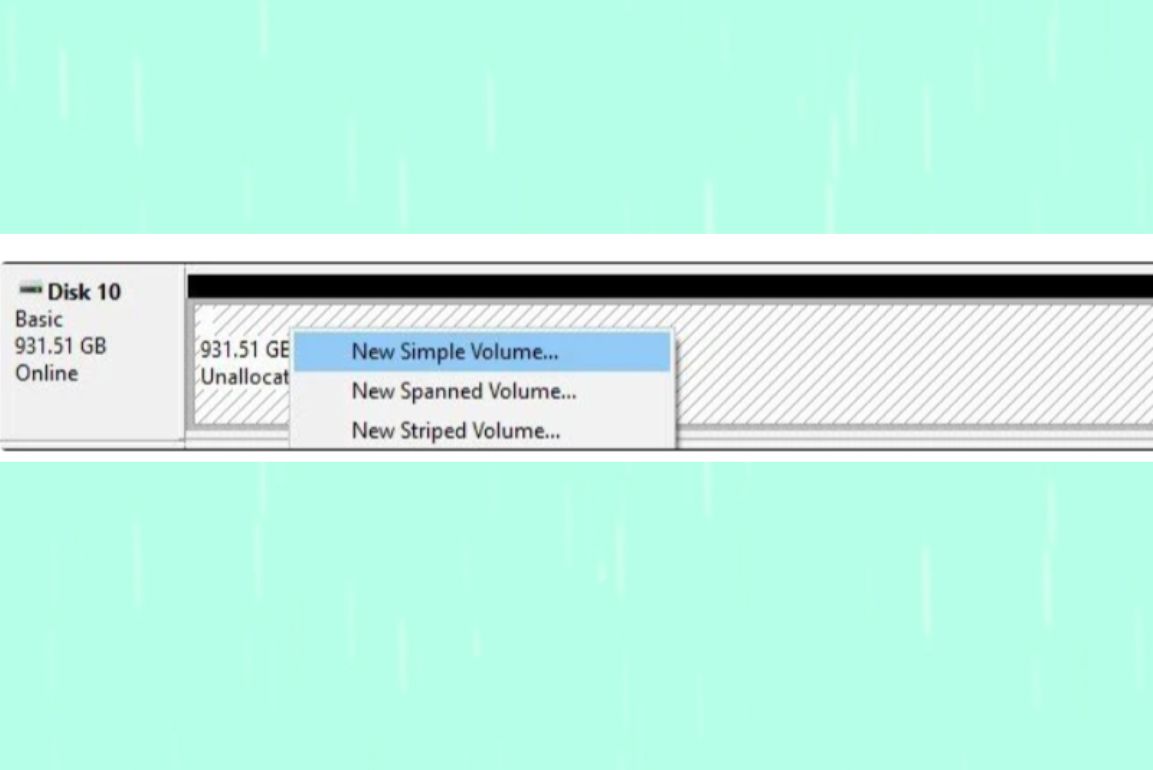
Bước 4: Chọn Next, sau đó bạn gán 1 ký tự cho ổ cứng. Tiếp theo, bạn format ổ cứng bằng cách chọn NTFS tại mục File System và bấm Next để hoàn tất.
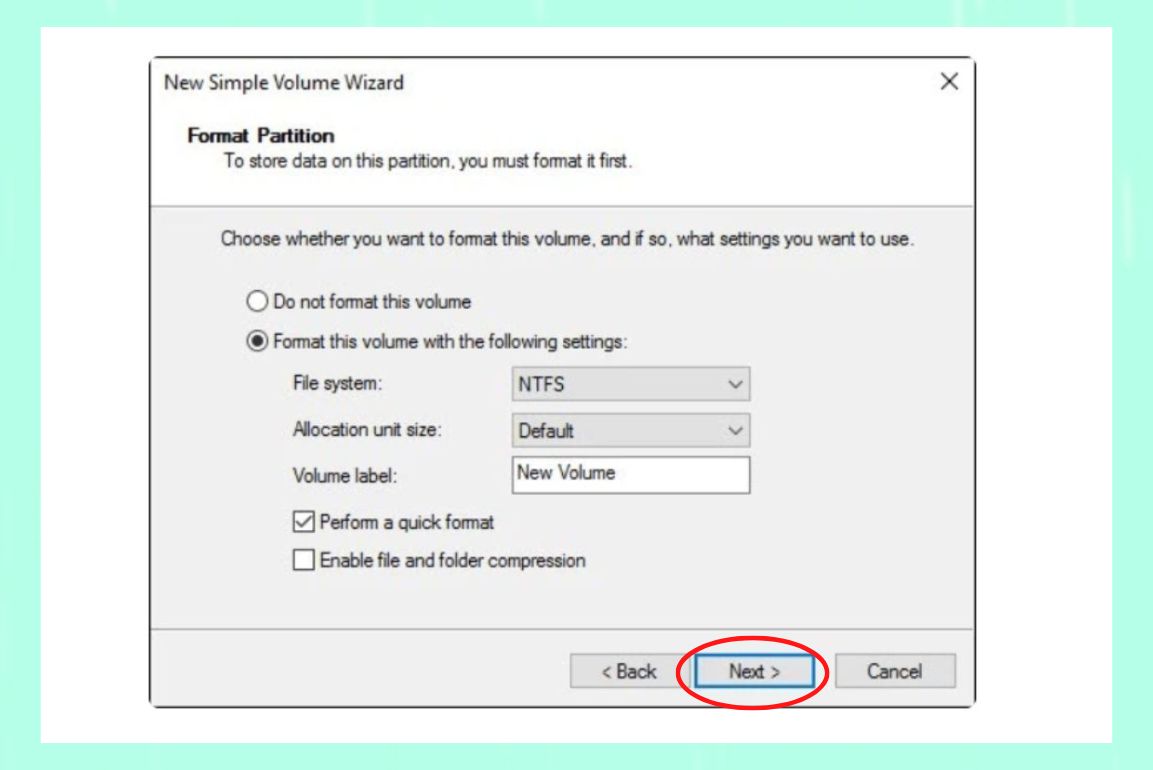
Lời kết
Hy vọng qua bài viết về 5 cách khắc phục tình trạng laptop không nhận ổ cứng của Sforum trên đây quý đọc giả có thể tham khảo và thực hiện thành công nhé. Chúc các bạn may mắn!
- Xem thêm: Thủ thuật iOS, Thủ thuật Android
[Product_Listing categoryid='380' propertyid=' customlink='https://cellphones.com.vn/laptop.html' title='Danh sách Laptop đang được quan tâm nhiều tại CellphoneS']


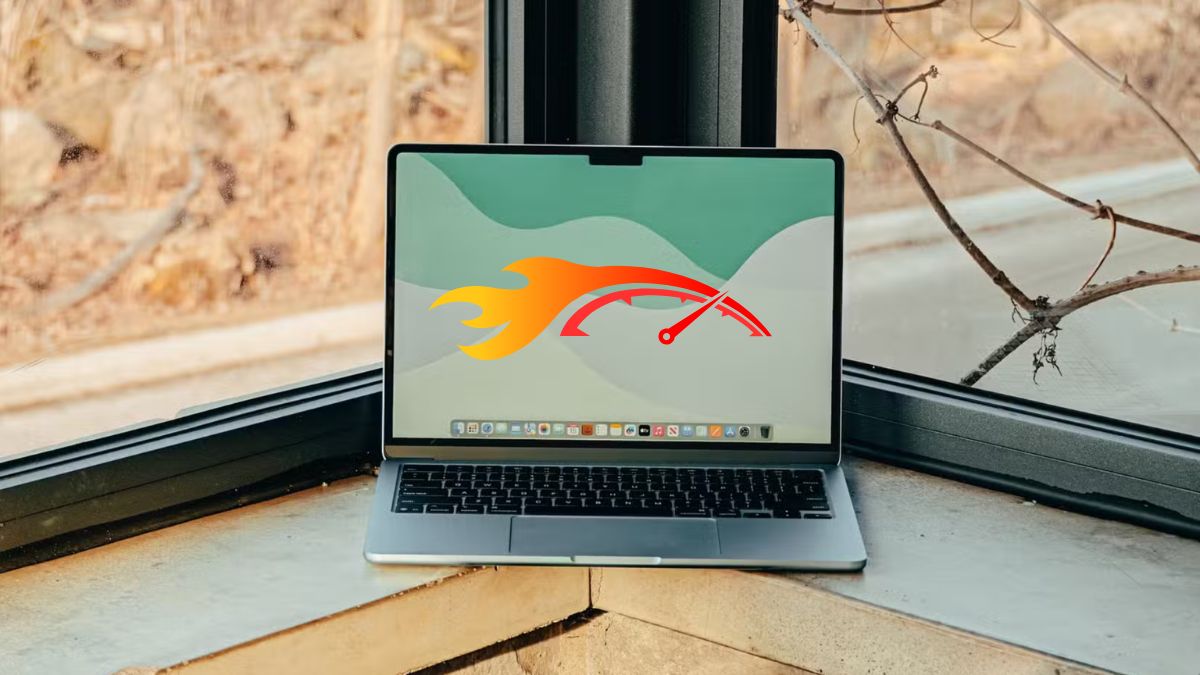
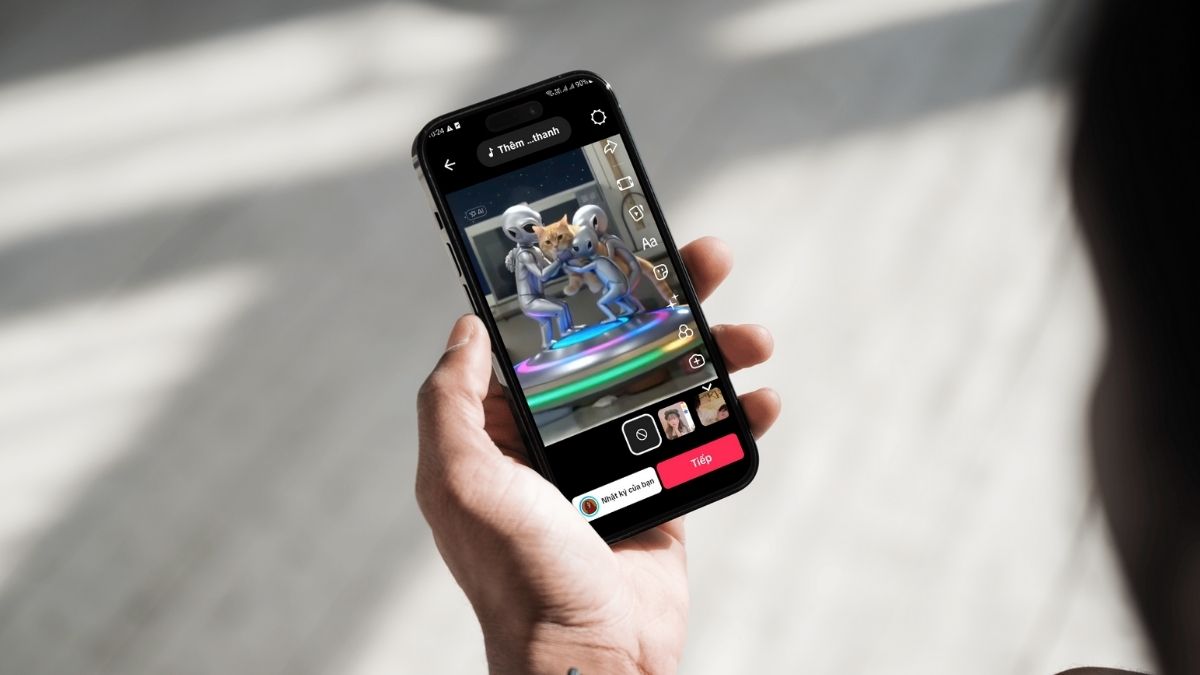
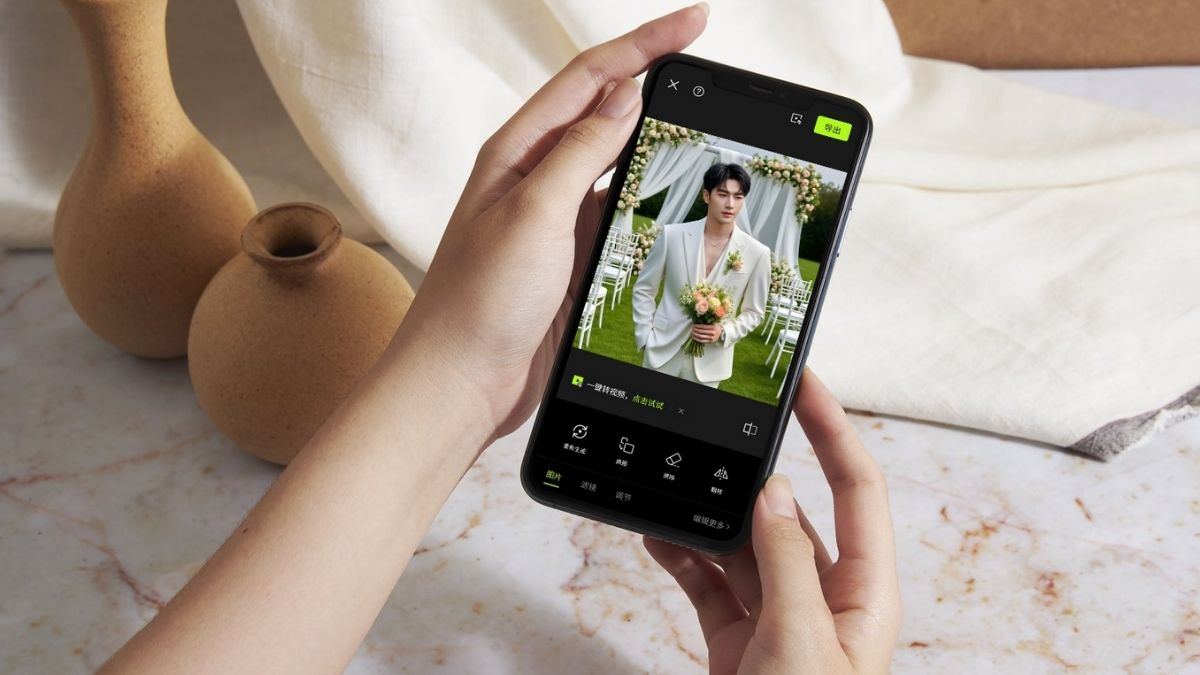
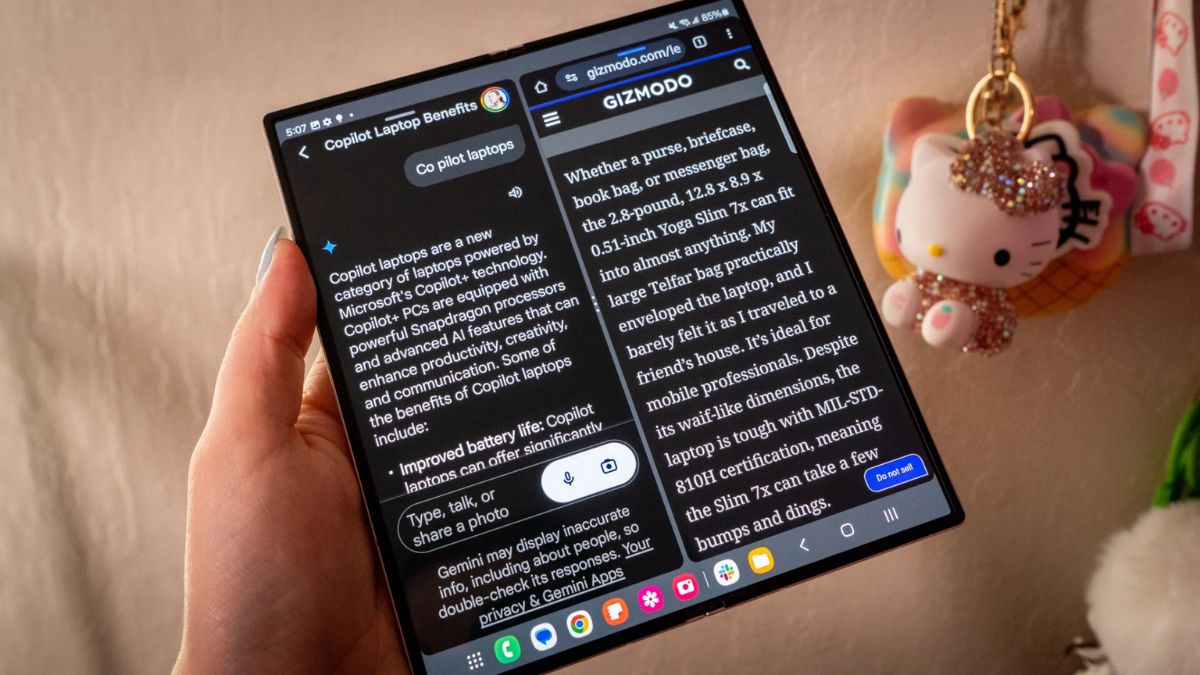

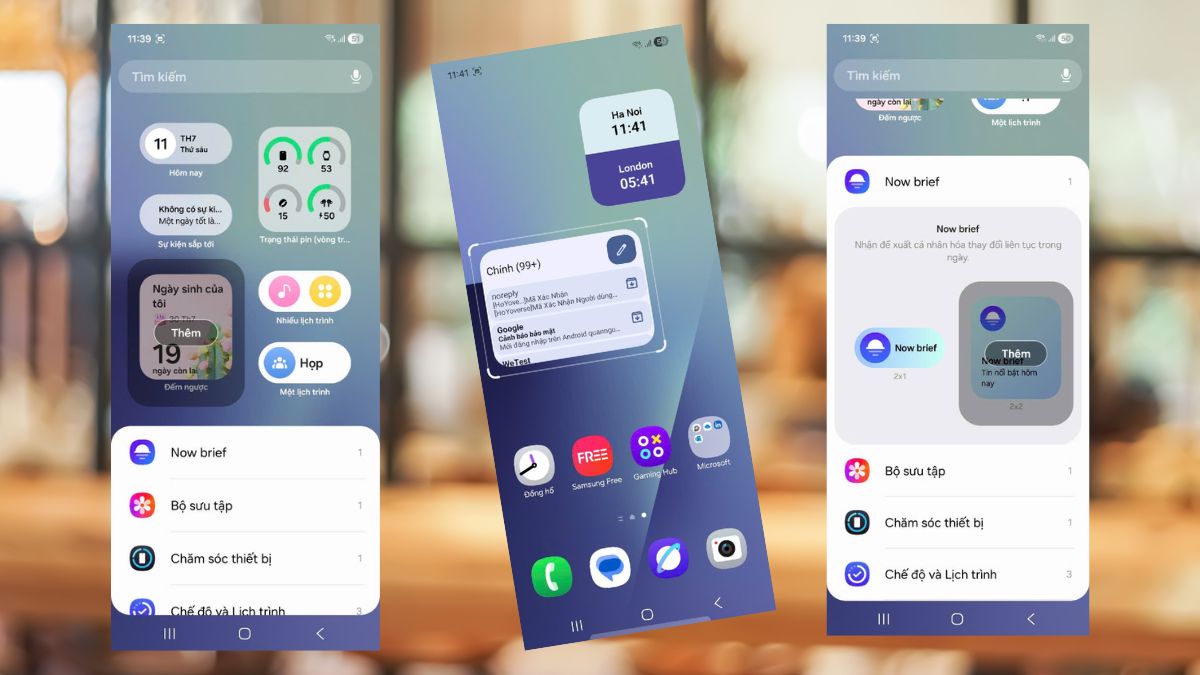
Bình luận (0)